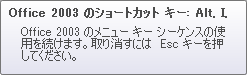左手首「動きたくない。」
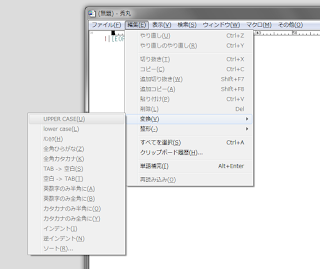
作業効率を上げるためのショートカットキーやキーボード操作についてのあれこれ。 仕事なんぞ単なる金稼ぎ、糞つまらん仕事なんてさっさと終わらして、自分の時間を十分にとって楽しく過ごそう ほんと、仕事なんかだるくて左手のキーボードホームポジションから指だけしか動かしたくないわー 右手のマウスとキーボード間の移動すらめんどいし あと、昔のキーボードはCtrlキーが今のCaps Lockの位置にあったのに、誰や今の押しにくい位置にしたんわ どう考えても小指がつるように仕向けて、人々を不幸にするための闇の組織の陰謀だ! Excelショートカットメニューキー にAltキーを使ったショートカットメニューキーとかをメモしてます。WindowsでキーボードのCaps LockをCtrlに変更する方法もありますので、下記に記載します。 ◆Altキーを使ったメニュー項目の選択 ・Altキー1回押し Altキーを1回押して離すと、メニューが選択状態になります。これはマウスが使えない状態でもメニューが操作できるように、その役割をAltキーに割り当てたんですね。 この状態でカーソルキーを左右(←→)に動かせばメニュー項目が選択でき、上下(↑↓)に動かせば、選択されたメニューが展開されメニュー内項目が選択できます。 ファイルオープン履歴等さらにメニュー展開があるものもカーソルキーで移動できます。この場合の注意点として、見かけの位置にかかわらず右(→)で展開、左(←)で収納となります。 ↓こんな時 選択したメニューコマンドを実行したい場合はEnterキーを押します。 ・Altキー+英字 メニュー項目名の末尾に( F )とかアルファベットがありますが、このキーがAltキーを使ったショートカットメニューキーとなります。Altキー1回押しからでも該当キーをキーボードから押せば、そのメニューを実行できます。 ファイル( F )を例にすると、Alt+fでファイルメニューが展開され、sキー押下でファイルを上書き保存したり、xキー押下でアプリを終了させたりします。 そこで本題ですが、このアルファベットは英語の頭文字が割り当てられています。 F ile -> N ew, O pen, S ave, Save A s, E x it ...